O POWER BI É PARA VOCÊ
Ter visão 360º de sua empresa já é possível com
o Microsoft Power BI.
[Este tópico faz parte da documentação de pré-lançamento e está sujeito a alterações.]
A experiência de email avançada permite que os usuários criem um email sem sair do registro no qual estão trabalhando. Com a experiência de email avançada, você pode:
- Navegue para páginas diferentes sem perder o conteúdo do email.
- Minimize a janela do email e volte para os registros nos quais estava trabalhando.
- Expanda a janela pop-up para visualizar mais opções de email.
- Abra três janelas pop-up de criação de email simultaneamente.
- Pesquise e aplique um modelo predefinido ao email que você está criando.
- Insira anexos ao email.
Importante
- Os administradores do sistema devem habilitar a experiência de email avançada antes de você usá-la.
- A experiência de email avançada está disponível somente para atividades de email criadas na seção Linha do tempo de qualquer aplicativo baseado em modelo.
-
O recurso de visualização é um recurso que não está completo, mas é disponibilizado antes do lançamento oficial para que os clientes tenham acesso antecipado e forneçam comentários. Os recursos de visualização não foram criados para uso em ambientes de produção e podem ter funcionalidade limitada ou restrita.
-
Nós esperamos fazer alterações nesse recurso, por isso, não o use em ambientes de produção. Use-o apenas em ambientes de teste e desenvolvimento.
-
A Microsoft não fornece suporte a este recurso de visualização. O suporte técnico do Microsoft Dynamics 365 não poderá ajudar você a resolver problemas ou esclarecer dúvidas. Os recursos de visualização não foram criados para uso em ambientes de produção e estão sujeitos aos termos complementares de uso.
Crie emails usando a experiência de email avançada:
-
Na seção Linha do tempo dos registros de conta, contato, cliente potencial ou oportunidades, selecione + e em Atividades, selecione Email.
Uma nova janela pop-up de email será exibida.
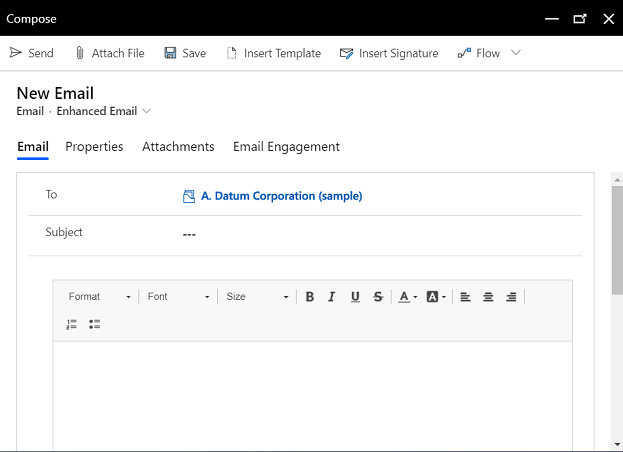
Os campos De e Para são preenchidos automaticamente com base no usuário e na conta e no contato do registro original.
-
Escreva o seu email do zero ou selecione Inserir modelo para pesquisar e aplicar um modelo.
-
Selecione Anexar arquivo se quiser adicionar anexos.
-
Selecione Inserir assinatura para pesquisar e adicionar a sua assinatura.
-
Ao concluir, selecione Enviar.
Importante
A janela pop-up de email avançado é exibida somente quando a altura e a largura da sua tela tiver no mínimo 600 x 840 pixels. Caso contrário, você será redirecionado para o formulário padrão em lugar da experiência de email avançada.
Se você tiver Microsoft 365 Apps para Grandes Empresas (dispositivo) ou Microsoft 365 Apps for Education (dispositivo), poderá atribuir licenças ...
Confira todo o nosso conteúdo para pequenas empresas em Ajuda para pequenas empresas & aprendizado.
Confira a ajuda para pequenas ...
A Microsoft lançou as seguintes atualizações de segurança e não segurança para o Office em dezembro de 2023. Essas atualizações ...

